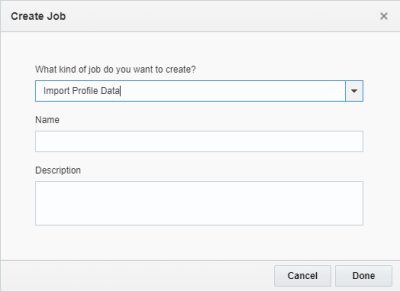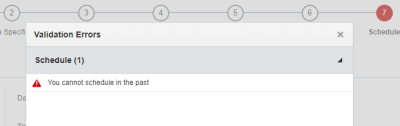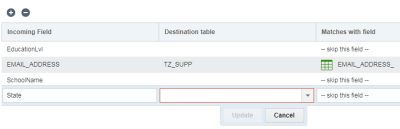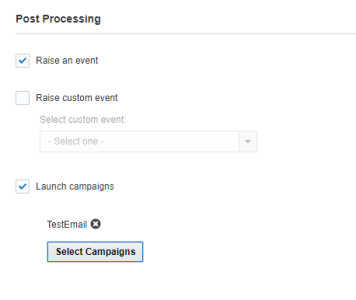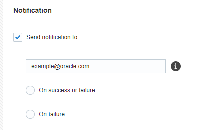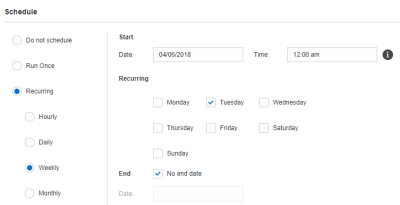Importación de datos de ORCE
Importante: este tema es para los usuarios de la última versión de Connect. Si su cuenta sigue usando Connect clásico, descargue la Guía del usuario de Connect clásico.
Los clientes de Oracle Retail Customer Engagement (ORCE) pueden importar los siguientes datos desde ORCE a una tabla de extensiones de perfil existente en Oracle Responsys:
- Programa de fidelización de ORCE
- Atributos de cliente de ORCE
- Segmentos estratificados de ORCE
Importante: esta función solo está disponible si está activada para su cuenta.
Después de la ejecución de una tarea de importación, el archivo de carga se archiva en el servidor. Si la tarea se realiza correctamente, se suprime el archivo de carga. Si se producen errores en la tarea, se suprime el archivo de carga en las circunstancias siguientes:
- El archivo está vacío.
- El archivo tiene problemas de datos como, por ejemplo, un formato de datos no válido.
- El archivo de carga y el de recuento tienen un número diferente de registros.
Antes de comenzar:
- Asegúrese de que existe la tabla de extensiones de perfil para la importación de datos. No se puede crear una tabla de extensiones de perfil mientras se configura la tarea.
- Su administrador de cuenta debe configurar los parámetros para los trabajos de importación de ORCE utilizando la página Gestión de cuentas.
Para crear un trabajo de importación de ORCE:
- Haga clic en
 Datos en la barra de navegación lateral y seleccione Connect.
Datos en la barra de navegación lateral y seleccione Connect. - Haga clic en Crear trabajo en la página Gestionar Connect.
- Seleccione Importar datos de perfil de la lista desplegable y proporcione un nombre y una descripción del trabajo de importación.
Un nombre de trabajo no pueden tener una longitud superior a los 100 caracteres y solo puede incluir los siguientes caracteres: A-Z a-z 0-9 espacio ! - = @ _ [ ] { }
- Haga clic en Listo.
Se abre el asistente de exportación de Connect. Puede completar los pasos en cualquier orden y guardar los cambios y continuar más adelante.
- Complete los siguientes pasos:
- Cuando haya configurado todos los pasos, haga clic en Guardar. Para guardar y activar el trabajo, haga clic en Activar.
Importante: para poder guardar o activar el trabajo, debe establecer una fecha de caducidad o configurar el trabajo para que no caduque nunca. Para establecer una fecha de caducidad, haga clic en Editar![]() junto a Caducidad. Cuando el trabajo caduca, se elimina y no se puede recuperar. Obtenga más información sobre la gestión de la fecha de caducidad.
junto a Caducidad. Cuando el trabajo caduca, se elimina y no se puede recuperar. Obtenga más información sobre la gestión de la fecha de caducidad.
Cuando haya terminado:
- Cuando haya guardado el trabajo, puede utilizar la página de gestión de Connect para gestionarla. Obtenga más información sobre la gestión de trabajos.
- Cuando haya guardado el trabajo, Connect puede devolver errores. Haga clic en Mostrar errores para revisar los errores y acceder rápidamente a la página que se necesita corregir. Debe resolver todos los errores antes de activar el trabajo.
Paso 1: Definición de destino
En este paso podrá seleccionar la extensión de perfil en la que se importarán datos.
Para agregar una definición de destino:
- En el paso Definición de destino, seleccione la lista que corresponde a la tabla de extensión de perfil de destino.
- Seleccione la extensión de perfil de destino de la lista desplegable.
- Para sustituir los registros de la tabla existente con los registros cargados recientemente, seleccione la casilla de control Eliminar todos los registros existentes de la tabla de destino y después insertar los registros nuevos.
Paso 2: Asignación de campos
En este paso, puede asignar columnas del archivo de origen a los campos en la lista de perfil de destino o la tabla de extensiones de perfil. En la asignación de campos se especifica la columna que corresponde a cada campo.
Puede asignar de forma manual los campos o utilizar un archivo de carga para la asignación.
Tenga en cuenta lo siguiente:
- Los nombres de campos largos se cortan en los 30 caracteres.
- Los nombres de campo deben empezar por una letra o un número y solo pueden contener letras, dígitos o guiones bajos (_).
- Una vez creados, los nombres de campos no distinguen entre mayúsculas y minúsculas, pero se convierten posteriormente a mayúsculas.
- Si algún cambio provoca nombres de campos duplicados, deberá cambiarles el nombre de forma manual.
- Todos los nombres de campos del sistema (definidos y reservados por Oracle Responsys) finalizan con un carácter de guión bajo, por ejemplo, EMAIL_ADDRESS_. Como mejor práctica: los nombres de campos cargados no deben finalizar con un carácter de guión bajo; están reservados para campos del sistema.
- Siempre que sea posible, establezca la coincidencia de los campos entrantes con nombres similares con los campos de lista existentes; por ejemplo, establezca la coincidencia de CUST_ID con CUSTOMER_ID_.
Para obtener más información sobre los requisitos de nombre de campo y tipo de datos, consulte Tipos de datos y nombres de campos.
Para cargar un archivo de asignación:
- En el paso Asignación de campos, haga clic en Cargar archivo.
- Seleccione el archivo de asignación y complete los detalles.
- Los campos están delimitados por: seleccione el delimitador, en general un tabulador o una coma, que divide las columnas en el archivo.
- Los campos están enmarcados por: especifique si los valores y las columnas de texto están enmarcados por comillas simples o dobles.
- La primera línea contiene los nombres de columna: marque la casilla de control si la primera línea contiene nombres de campo.
Para asignar campos:
- En el paso Asignación de campos, haga clic en Agregar +.
- Asegúrese de que también selecciona la tabla de destino para dicho campo.
- Especifique el campo entrante y el campo con el que coincide. Si no desea asignar un campo, seleccione omitir este campo.
- Haga clic en Actualizar.
Paso 3: Posprocesamiento
En este paso podrá seleccionar las acciones que se van a realizar después de la ejecución correcta de un trabajo.
- Generar evento: seleccione esta casilla de control para que el trabajo finalizado esté disponible para Program. Si está seleccionada esta casilla, el trabajo estará disponible como un evento de Connect en Programa.
- Generar evento personalizado: seleccione esta casilla de control para generar el evento personalizado especificado después de que un trabajo se finalice correctamente. Puede seleccionar el evento que va a generar de la lista desplegable Seleccionar evento personalizado.
- Lanzar campañas: seleccione esta casilla de control para lanzar las campañas seleccionadas cuando el trabajo se finalice correctamente. Puede seleccionar hasta 40 campañas. Para recibir notificaciones sobre los progresos de los lanzamientos de las campañas, al configurar cada campaña, asegúrese de especificar una o varias direcciones de correo electrónico para recibir notificaciones.
Paso 4: Notificación
En este paso, configure notificaciones de correo electrónico para el trabajo. Puede enviar notificaciones después de que un trabajo haya fallado o se haya ejecutado correctamente.
Paso 5: Programación
En este paso va a programar el trabajo. El trabajo se puede ejecutar en una fecha y hora predefinidas o en un programa recurrente. Para ejecutar el trabajo bajo demanda, utilice la opción No programar.
Importante: para garantizar que los años bisiestos y los meses con 31 días no provocan problemas, no puede programar una ejecución mensual recurrente el día 29, 30 o 31 de un mes. Puede programar el trabajo para que se ejecute un día de la semana que sea el último de mes; por ejemplo, el último viernes de mes.
Al configurar la hora de inicio de un trabajo, seleccione uno de los cuatro intervalos de la hora: 0-14, 15-29, 30-44, 45-59. Para cada tarea programada, el sistema elige un minuto aleatorio (por ejemplo, 12 en el segmento 0-14). De esta forma se distribuyen las horas de inicio de las tareas de manera más uniforme.
El trabajo empezará a horas aleatorias dentro del intervalo elegido. Si intenta configurar una nueva tarea en un intervalo que se superpone con la hora actual, puede que se emita un mensaje de error que indica que la hora seleccionada está en el pasado. Por lo tanto, como mejor práctica, seleccione el intervalo que está después del intervalo actual.